exe4j使用教程
使用exe4j将java项目打成exe执行程序

使⽤exe4j将java项⽬打成exe执⾏程序使⽤exe4j将java项⽬打成exe执⾏程序最近⽤Java写了⼀个⼩⼯具,想将它达成exe执⾏⽂件,到时候直接放某个⽬录下,⼀执⾏就能跑啦。
⽤到的⼯具:1、写好的项⽬:可以是java项⽬,也可以是java web项⽬2、能够打jar的⼯具:我⽤的MyEclipse开发,他们有⾃带的⼯具,我就直接⽤这个了4、jre:java项⽬的运⾏离不开jre,也不能要求客户⾃⼰去装JDK,所以还是给它带个⽐较保险。
(JDK安装之后,有jdk和jre两个⽬录,可以直接复制这个jre⽂件夹,也可以复制jdk⽂件夹下的jre。
我这⾥⽤的jdk是1.6的)。
5、⼀张后缀名为ico的图标⽂件,作为exe执⾏程序的图标。
也可以没有。
下⾯开始弄。
⼀、将项⽬中的src加压成jar包:1、我的⽬录结构:2、在项⽬名称上右击(或者在左侧的空⽩处右击),选择"Export",也就是导出⽂件,在弹出框⾥⾯找到“Java---JAR file”,如图,然后“Next"。
3、去掉除了src以外的其他⽂件的勾选状态,只选择src⽂件夹,如图。
然后选择当前jar要保存的位置。
最后的三个Options默认的第⼀个是勾选的,后⾯的两个是不勾选的。
咱们这⼉⼀并勾上吧,⽆⾮就是要是选的⽂件夹不存在就新建⽂件夹,要是在已经存在就直接覆盖。
要是不勾选检测到指定⽬录下有指定⽂件时会弹出框问你是否覆盖。
上⾯三点弄完之后,点击“Next”。
4、使⽤默认设置,点击“Next”。
5、往后的步骤,⼀路默认⼀路Next就成。
期间可能会遇到⼀个问题,如下图。
这是两个warnings。
⽆关痛痒,可以不⽤去管它。
你要是觉得不舒服不想要有的话,查⽹上的资料,说将第四部的两个勾都给去掉就不会有这个警告了。
(我试了试,的确没有警告了,但是在后⾯⽣成exe执⾏程序之后,却报错说被警告的两个⽂件找不到了。
用exe4j怎样把写好的web项目做成一个可执行的exe文件

用exe4j怎样把写好的web项目做成一个可执行的exe文件一).创建部署项目1. 在“文件”菜单上指向“添加项目”,然后选择“新建项目”。
2. 在“添加新项目”对话框中,选择“项目类型”窗格中的“安装和部署项目”,然后选择“模板”窗格中的“安装项目”。
在“名称”框中键入 setup1。
3. 单击“确定”关闭对话框。
4. 项目被添加到解决方案资源管理器中,并且文件系统编辑器打开。
5. 在“属性”窗口中,选择 ProductName 属性,并键入信息管理系统。
二).将主程序项目的输出添加到部署项目中1. 在“文件系统编辑器”中,选择“应用程序文件夹”。
在“操作”菜单上,指向“添加”,然后选择“项目输出”。
2. 在“添加项目输出组”对话框中,选择“项目”下拉列表中的“你的程序”。
3. 单击“确定”关闭对话框。
4. 从列表中选择“主输出”和“内容文件”组,然后单击“确定”。
三).创建安装程序类1. 在“文件”菜单上指向“新建”,然后选择“项目”。
2. 在“新建项目”对话框中,选择“项目类型”窗格中的“Visual Basic 项目”,然后选择“模板”窗格中的“类库”。
在“名称”框中键入 installDB。
3. 单击“打开”关闭对话框。
4. 从“项目”菜单中选择“添加新项”。
5. 在“添加新项”对话框中选择“安装程序类”。
在“名称”框中键入installDB。
6. 单击“确定”关闭对话框。
7. 详细代码附后。
四).创建自定义安装对话框1. 在解决方案资源管理器中选择“setup1”项目。
在“视图”菜单上指向“编辑器”,然后选择“用户界面”。
2. 在用户界面编辑器中,选择“安装”下的“启动”节点。
在“操作”菜单上,选择“添加对话框”。
3. 在“添加对话框”对话框中,选择“许可协议”对话框,然后单击“确定”关闭对话框。
4. 在“添加对话框”对话框中,选择“文本框 (A)”对话框,然后单击“确定”关闭对话框。
java程序打包成exe(伪脱离JVM)

java程序打包成exe(伪脱离JVM)1前言exe4j是不可以把jre压缩到exe里面的,可以通过安装包的形式实现jre和java程序绑定,但是这样又多了一个安装的过程。
Excelsior JET虽然内置了自己的jre,但是想要在不安装java环境的电脑上运行,也是需要打包成安装程序的。
我们都知道java的运行是离不开jvm的,所以只能实现伪脱离jvm来运行。
简单的说就是自己带一个jvm但是将其隐藏起来,不对用户公开。
本文介绍一种相对而言比较让人满意的java程序打包成exe(伪脱离JVM)的方式,主要利用的工具是exe4j和winrar压缩工具,但是该方式也存在缺陷,就是如果程序包比较大,则自解压缩时间会比较久,看起来就像程序没有反应一样。
而且后面不能带参数运行。
2exe4j将java打包成exe程序2.1创建java示例程序包名可以自定义,目录结构也可以根据自己的需求来安排。
需要注意的一点是:jre一定要选择自己安装的jdk,因为后面要用到该jre(需要将jre拷贝出来)。
HelloWorld.java代码如下:注意:代码中的try-catch模块是必须的,这和我们最终要打包成console程序密切相关,否则就会出现一闪而逝的现象。
即TimeUnit.SECONDS.sleep(20)表示程序运行结束后,20s后退出(参数可以根据实际情况自己设置)。
备注:其他方式实现也可以,比如:Thread2.2java打包成jar在eclipse中,选中项目,右键,选择Exp ort…,选择JAR file,如下图所示:取消掉不需要的说明文件,并选择输出路径:点击Next,Next,然后选择主函数:点击Finish就成功生成JAR文件到我们指定的目录了。
2.3将JAR打包成EXE首先,找到我们在2.1中创建项目指定的jdk版本所对应的jre文件夹,并将其拷贝到我们生成的JAR所在的目录里。
JAR2EXE.ico是我们后面将要用到的图标。
EXE4j教程和Inno安装文件制作
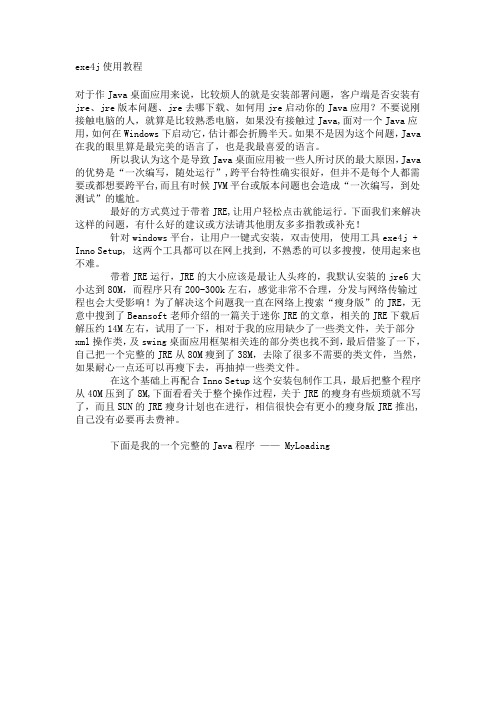
exe4j使用教程对于作Java桌面应用来说,比较烦人的就是安装部署问题,客户端是否安装有jre、jre版本问题、jre去哪下载、如何用jre启动你的Java应用?不要说刚接触电脑的人,就算是比较熟悉电脑,如果没有接触过Java,面对一个Java应用,如何在Windows下启动它,估计都会折腾半天。
如果不是因为这个问题,Java 在我的眼里算是最完美的语言了,也是我最喜爱的语言。
所以我认为这个是导致Java桌面应用被一些人所讨厌的最大原因,Java的优势是“一次编写,随处运行”,跨平台特性确实很好,但并不是每个人都需要或都想要跨平台,而且有时候JVM平台或版本问题也会造成“一次编写,到处测试”的尴尬。
最好的方式莫过于带着JRE,让用户轻松点击就能运行。
下面我们来解决这样的问题,有什么好的建议或方法请其他朋友多多指教或补充!针对windows平台,让用户一键式安装,双击使用, 使用工具exe4j + Inno Setup, 这两个工具都可以在网上找到,不熟悉的可以多搜搜,使用起来也不难。
带着JRE运行,JRE的大小应该是最让人头疼的,我默认安装的jre6大小达到80M,而程序只有200-300k左右,感觉非常不合理,分发与网络传输过程也会大受影响!为了解决这个问题我一直在网络上搜索“瘦身版”的JRE,无意中搜到了Beansoft老师介绍的一篇关于迷你JRE的文章,相关的JRE下载后解压约14M左右,试用了一下,相对于我的应用缺少了一些类文件,关于部分xml 操作类,及swing桌面应用框架相关连的部分类也找不到,最后借鉴了一下,自己把一个完整的JRE从80M瘦到了38M,去除了很多不需要的类文件,当然,如果耐心一点还可以再瘦下去,再抽掉一些类文件。
在这个基础上再配合Inno Setup这个安装包制作工具,最后把整个程序从40M压到了8M,下面看看关于整个操作过程,关于JRE的瘦身有些烦琐就不写了,而且SUN的JRE瘦身计划也在进行,相信很快会有更小的瘦身版JRE推出,自己没有必要再去费神。
exe4j原理
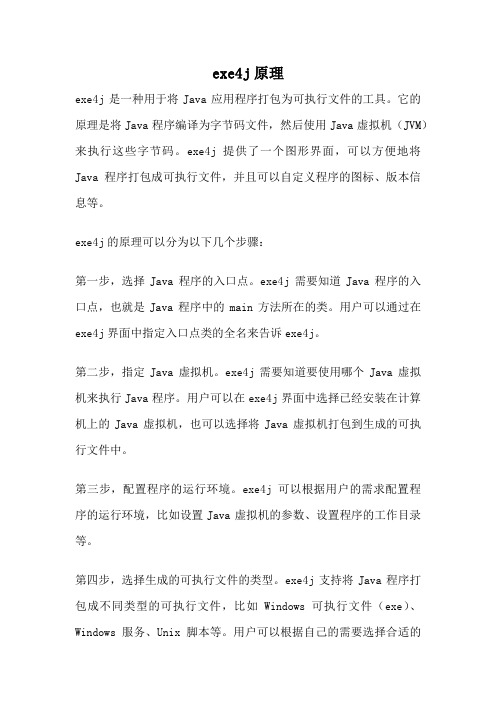
exe4j原理exe4j是一种用于将Java应用程序打包为可执行文件的工具。
它的原理是将Java程序编译为字节码文件,然后使用Java虚拟机(JVM)来执行这些字节码。
exe4j提供了一个图形界面,可以方便地将Java程序打包成可执行文件,并且可以自定义程序的图标、版本信息等。
exe4j的原理可以分为以下几个步骤:第一步,选择Java程序的入口点。
exe4j需要知道Java程序的入口点,也就是Java程序中的main方法所在的类。
用户可以通过在exe4j界面中指定入口点类的全名来告诉exe4j。
第二步,指定Java虚拟机。
exe4j需要知道要使用哪个Java虚拟机来执行Java程序。
用户可以在exe4j界面中选择已经安装在计算机上的Java虚拟机,也可以选择将Java虚拟机打包到生成的可执行文件中。
第三步,配置程序的运行环境。
exe4j可以根据用户的需求配置程序的运行环境,比如设置Java虚拟机的参数、设置程序的工作目录等。
第四步,选择生成的可执行文件的类型。
exe4j支持将Java程序打包成不同类型的可执行文件,比如Windows可执行文件(exe)、Windows服务、Unix脚本等。
用户可以根据自己的需要选择合适的可执行文件类型。
第五步,配置程序的图标和版本信息。
exe4j允许用户自定义程序的图标和版本信息,以便在生成的可执行文件中显示。
第六步,生成可执行文件。
当用户完成了所有配置后,exe4j会根据用户的配置生成可执行文件,并将Java程序的字节码文件打包到可执行文件中。
exe4j的原理简单明了,通过将Java程序打包成可执行文件,使得用户可以方便地将Java程序发布和分发给其他人使用,而不需要安装Java开发环境。
exe4j还提供了一些额外的功能,比如自动更新、程序安装等,可以进一步简化Java程序的发布和管理过程。
总结一下,exe4j是一种将Java程序打包成可执行文件的工具,其原理是将Java程序编译为字节码文件,然后使用Java虚拟机来执行这些字节码。
exe4j打包成exe文件实例
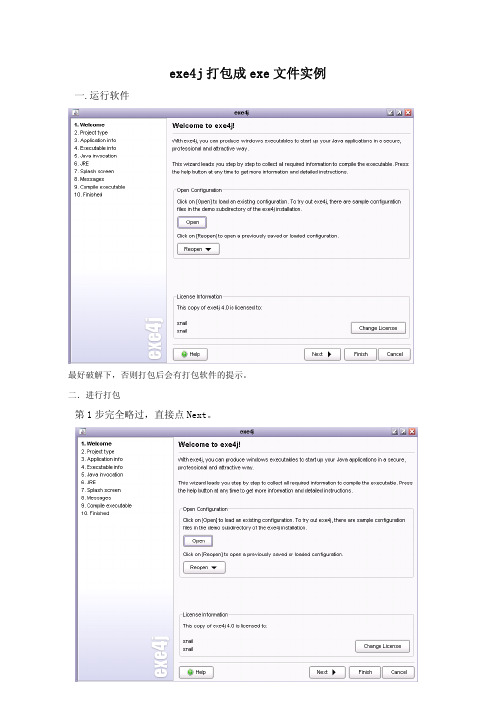
exe4j打包成exe文件实例一.运行软件最好破解下,否则打包后会有打包软件的提示。
二.进行打包第1步完全略过,直接点Next。
第2步我们选择“JAR in EXE mode”就是选择我们已经有制作好的jar文件。
第3步上面是项目名称,可随便填写,下面一个写出你想要将打包后的exe文件输出的目录我的是“桌面”。
第4步,由于我的演示程序是图形的,所以选第一个,如果你的程序是控制台的,则选择第二个,Executablename写你将要生成的.exe文件的名字,IconFile可以选择生成文件的图标。
第5步,先别管上面的,先在下面单击绿色的“+”号,在弹出的窗口中点Archive,然后找到起初已经做好的CAMP_fat.jar(详见1.3)文件,"OK"后返回,在下面的Class Path里就出现jar文件路径后,再在上面MainClass栏内点击找到main所在的类。
第6步,你系统的JRE版本,一般是填个1.3,下面填1.6在这里单击advancedoptions,选择searchsequence。
选这个就是因为我们要把JDK环境也打包进来,好让程序能跨平台使用。
首先要从你系统的JDK下的JRE目录copy到你.exe文件的输出目录下“桌面project\JRE”,然后回到exe4j中在弹出窗口删除列表中的所有项。
我的是三项,一个注册表的,一个JAVA环境变量的,一个JDK环境变量的,都不要。
然后单击绿“+”,选择directory 并选择JRE的根目录,我的是“桌面\project\JRE”就是copy后的目录,选完后exe4j弹出窗口中的Directory里会显示“.\JRE”。
点OK关闭该窗口,返回exe4j的主窗口,你就可以看到刚加的路径。
再从主窗口左侧窗口中单击advanced options,并选择preferred VM,在弹出的窗口中选择clienthostspot VM,单击next按钮继续。
exe4j原理

exe4j原理exe4j是一个用于将Java应用程序打包为可执行文件的工具。
它允许开发者将Java代码和相关的资源文件打包成一个独立的可执行文件,无需依赖于Java虚拟机(JVM)。
本文将介绍exe4j的原理和工作流程。
exe4j的原理可以概括为以下几个步骤:项目配置、Java虚拟机选择、文件打包、可执行文件生成。
开发者需要配置项目的基本信息,包括应用程序的名称、版本号、作者等。
这些信息将用于生成可执行文件的元数据,方便用户查看和识别。
接下来,开发者需要选择要使用的Java虚拟机。
exe4j支持多种不同的Java虚拟机,包括Oracle JDK、OpenJDK等。
开发者可以根据自己的需求选择合适的Java虚拟机版本。
然后,开发者需要将Java代码和相关的资源文件打包成一个可执行文件。
exe4j会将这些文件进行压缩和打包,生成一个独立的文件,包括Java代码的字节码、依赖的Java类库、配置文件等。
exe4j将根据所选择的Java虚拟机和打包的文件,生成一个可执行文件。
这个可执行文件可以直接在Windows、Linux或Mac等操作系统上运行,无需安装Java虚拟机或其他依赖。
exe4j的工作流程可以简单描述为:根据项目配置生成打包脚本,执行脚本将Java代码和资源文件打包成一个独立的可执行文件。
exe4j的原理是通过将Java代码和相关资源文件打包成一个可执行文件,实现了Java应用程序的独立运行。
由于可执行文件已经包含了Java虚拟机和相关的依赖,用户无需再单独安装Java虚拟机,只需双击可执行文件即可运行应用程序。
exe4j的优点在于简化了Java应用程序的部署和分发过程。
开发者只需使用exe4j将Java代码打包成一个可执行文件,用户就可以直接运行该文件,无需关心Java环境的配置和安装。
这样可以大大减少用户的使用门槛,并提高应用程序的易用性。
exe4j还提供了一些高级功能,如自定义安装程序、自动更新、应用程序图标设置等。
javaSwing打包成exe可安装文件(可在无jdk环境机器上运行)

先用exe4j(此处用的是4.4.4版本)将jar打包成exe可执行文件,之后用Inno Setup(此处是5.5版本)将exe文件及jre打包成可安装文件,使其可在没有java环境的机器上运行1、先将所用到的系统资源放到一个资源文件夹中,如数据库、图片、声音文件、jre等等2、将系统制作成jar包,用fatjar打包工具将系统打包,选择导出路径,选择改程序的Main 方法(如图一红框),点击next选择要导出的资源,之后到finish完成打包,将打出的jar包放到资源文件夹中(便于其后打包成可安装文件)图一3、运行exe4j软件,点击next到下一步,选择第一项Regular mod,后点击next进行下一步(如图二),上面输入工程名,可随意写,下面选择打包后的exe文件的输出路径,完成后点击next进行下一步图二4、如图三,先选择执行方式,默认是图形方式GUI application,Executable name写打包后的exe文件名称,Icon File 选择生成文件的ico图示,后面三个根据需要选择,完成后点击next进行下一步图三5、点击右边的“+”号,在弹出框中选择Archive,并选择先前导出的jar包(如图五),选中后点击OK即可,之后选择改程序的主方法,(如图六),完成后点击next进入第6步图五图六6、填入最低jre版本,最高版本可不填,选择Advanced Options 下的Search sequence选择jre,由于我们要在没有安装jre的机器上运行,故需要将jdk环境动态打包到系统中,如图七,将列表中所有项目移除,然后点击右边的“+”选择刚才在资源文件夹中放置的jre文件夹,如图八,点击OK选择,之后的效果如图九所示,点击next进入图七图八图九再从图中单击advanced options,并选择preferred VM,选择Client Hotspot VM(如图十),之后点击next进入第7步图十7、配置Splash screen ,如果不需要则选择No splash screen 即可,之后一直点击next至finish,如果出现如图十一的界面,则说明已经导出exe文件现在已经完成了exe文件的打包,此程序可在本机上直接运行,但如果想让其在没有jdk 环境的机器上运行,那么还需要利用Inno Setup 将exe文件及jre打包,下面进行这个步骤,此处用的是Inno Setup5.51、运行Inno Setup 编译器,选择脚本向导点确定进入如下界面2、点击下一步进入如下界面,输入个项信息后点击下一步3、维护下图中各项内容后点击下一步4、首先选择程序执行文件,即上面用exe4j导出的exe文件,然后点击添加文件夹,选择我们做好的资源文件夹,务必将所有需要的东西都放进去,完成后显示下图所示界面,然后点击下一步5、根据自己的需要,选择对应的项目,如下图所示,完成后继续点击下一步6、应用程序文档及安装语言的设置在此处就不作介绍了,直接进入编译设置,如下图,将个个信息维护完毕后连续点击下一步直至完成7、系统会出现如下图所示的界面,选择是进行脚本编译8、在编译完成后即可得到一个可安装文件,其后不必说了,直接安装使用。
- 1、下载文档前请自行甄别文档内容的完整性,平台不提供额外的编辑、内容补充、找答案等附加服务。
- 2、"仅部分预览"的文档,不可在线预览部分如存在完整性等问题,可反馈申请退款(可完整预览的文档不适用该条件!)。
- 3、如文档侵犯您的权益,请联系客服反馈,我们会尽快为您处理(人工客服工作时间:9:00-18:30)。
EXE4J使用教程
一、背景
exe4j可以很容易吧一个jar打包成exe。
但是对于一些刚接触java或者刚接触exe4j的朋友来说,看看这个教程还是很有帮助的。
二、下载地址
Exe4j下载地址:/c0owlopqf8
三、打包步骤
1、从上面网址下载exe4j安装文件,里面包含一个注册码生成工具(都是网上收集)。
2、安装exe4j以及破解(注意jre版本必须是1.4到1.6)。
3、运行exe4j。
(到此准备工作就绪)
运行界面如下图
4、点击next,进入下一步,界面如下图
选择第二个模式,即把jar打包成exe。
再点击下一步。
进入如下界面
输入运用程序名称(任意),然后点击浏览按钮,找到jar包所在的文件夹,如上图。
然后再点击下一步,进入如下界面!
在这个界面可以选择:
A:运用程序的模式(当前选择),包括桌面模式,控制台模式以及后台模式。
B:还要设置生成的exe文件名称(任意)。
C:可以选择设置一个ico图片,如图。
其他的都选默认即可,然后点击next,进入下一个界面。
按钮,把jar包引入。
具体操作在弹出的窗口如下中完成
按照如图选择好之后,点击ok。
结果如下图:
如不止一个jar包,可以重复以上操作。
添加完jar包之后,就要选择jar包中的main 类,也就是启动类。
具体操作是点击浏览按钮,在弹出的窗口中选择,如果有多个
主类,则会全部罗列出来,自己选择主类,如下图:
然后点击ok按钮,结果如下图:
6、在如下窗口中输入jre基本信息。
默认情况下,打包生成的exe会采用默认设置的java_home变量运行该exe程序,但是如果
想修改搜索路径,则可以通过点击下拉框然后选择
第一个Search sequence。
进入如下界面
可以把这三个变量删除,然后设置相对路径或者其他变量(这里不演示了)。
点击Finish完成配置。
7、在完成jre的配置后,进入如下界面
到了这一步,都可以采用默认配置了,点击next按钮
自己命名的exe可执行文件。
如下图:
四、完成
在完成打包后,就可以双击生成的exe运行程序了!
小小提示:如果没有注册也没什么大问题,但是在没有注册的情况下运行exe则会弹出一个
提示框,如下图:
注册之后就不会出现这个提示框!
2012年5月17日星期四02时21分53秒
祝各位好运,谢谢各位的支持!!。
